 |
|
|
| |
名片设计 CorelDRAW Illustrator AuotoCAD Painter 其他软件 Photoshop Fireworks Flash |
|
今天我们学习用Photoshop打造超级螺旋变幻线特效,要领就是设置好变形的参数,然后不断重复变形即可得到各种神奇的螺旋变幻线特效。大家不妨一起来玩玩吧! 先来看看完成效果。 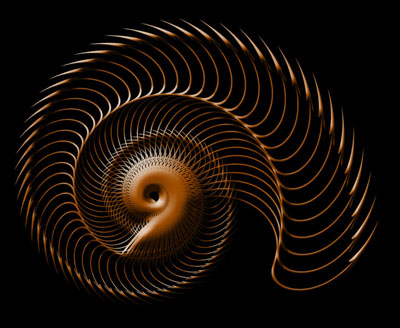 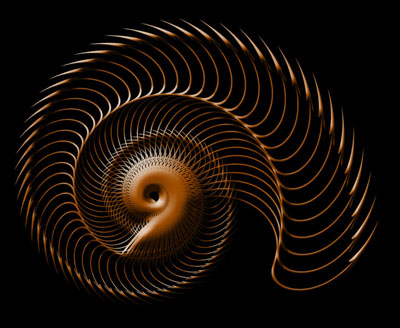 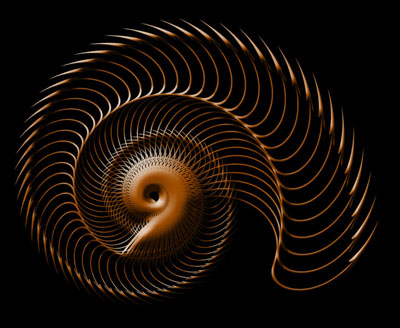 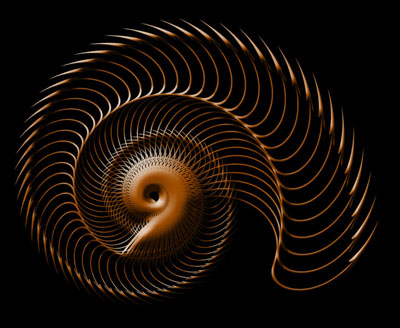 绘制过程: 新建一500*500像素文档 填充黑色 新建一个图层 用框形选取框画一个细长形的长方形 然后使用滤镜――模糊――动感模糊 使用滤镜―扭曲―旋转扭曲 角度大家自己把握 因为这个图形是随机的 所以大家的效果可能跟偶的不相同 将图层1复制 对图层1副本进行操作(见图) 这一步异常要害 第1步是定位(系统将图绕此点) 第2步是决定图形的外形(这里我们将它旋转一定的角度) 系统将进行如下处理: 图形始终围绕一个点进行旋转复制 左手按住alt+ctrl+shift,右手连续按 T 键, 完成后效果如下图。 隐藏背景层, 按下ctrl+shift+E合并可见图层, 简朴的变幻线就完成了。 动脑筋想一想上面这些变幻线是怎么制作出来的, 大家可以发挥自己的想象, 制作出各具风格的变幻线。 学习教程最主要是举一反三嗄!下面是涸泽之鱼做的训练效果图。
返回类别: Photoshop教程 上一教程: Photoshop:画淡彩水墨画 下一教程: PHOTOSHOP 6 使用技巧集锦 您可以阅读与"Photoshop特效:超级螺旋变幻线"相关的教程: · photoshop滤镜制作变幻线效果(2) · photoshop滤镜制作变幻线效果 · 滤镜制作变幻线 · 用Photoshop将照片处理为暗调特效 · Photoshop特效:浸开的墨滴 |
| 快精灵印艺坊 版权所有 |
首页 |
||